2013 MAZDA MODEL CX-5 service
[x] Cancel search: servicePage 8 of 50

7
Ta ut MAP SD-kortet
Gjør følgende for å ta MAP SD-kortet ut av navigasjonsenheten i bilen:
1. Slå av tenningen slik at navigasjonssystemet slås av.
2. Skyv luken åpen og trykk forsiktig på MAP SD-kortet.
3. Ta ut MAP SD-kortet. Det må behandles forsiktig.
Bruk SD-kortet etter at dørene er forsvarlig lukket. Slå av tenningen før du setter inn/tar ut
SD-kortet.
Data skrives på SD-kortet så snart skyvedørene åpnes. Ikke fjern SD-kortet før det vises en
melding på skjermen om at det er trygt å ta ut SD-kortet (omtrent 3 sekunder).
Når navigasjonsenheten skiftes ut på grunn av skade, er det nødvendig å oppdatere
SD-kortet fra TomTom Home, slik at informasjonen på SD-kortet kan leses inn på nytt. Spør
forhandleren om informasjon.
Du må kun bruke originale Mazda SD-kort, og ikke noe annet SD-kort.
Hvis MAP SD-kortet blir skadet, vær oppmerksom på at personlige data på MAP SD-kortet
ikke er dekket av noen garanti. Hvis det skjer, kan brukeren sikkerhetskopiere og
gjenopprette data ved bruk av TomTom Home. Se tomtom.com/services angående detaljer.
Page 14 of 50
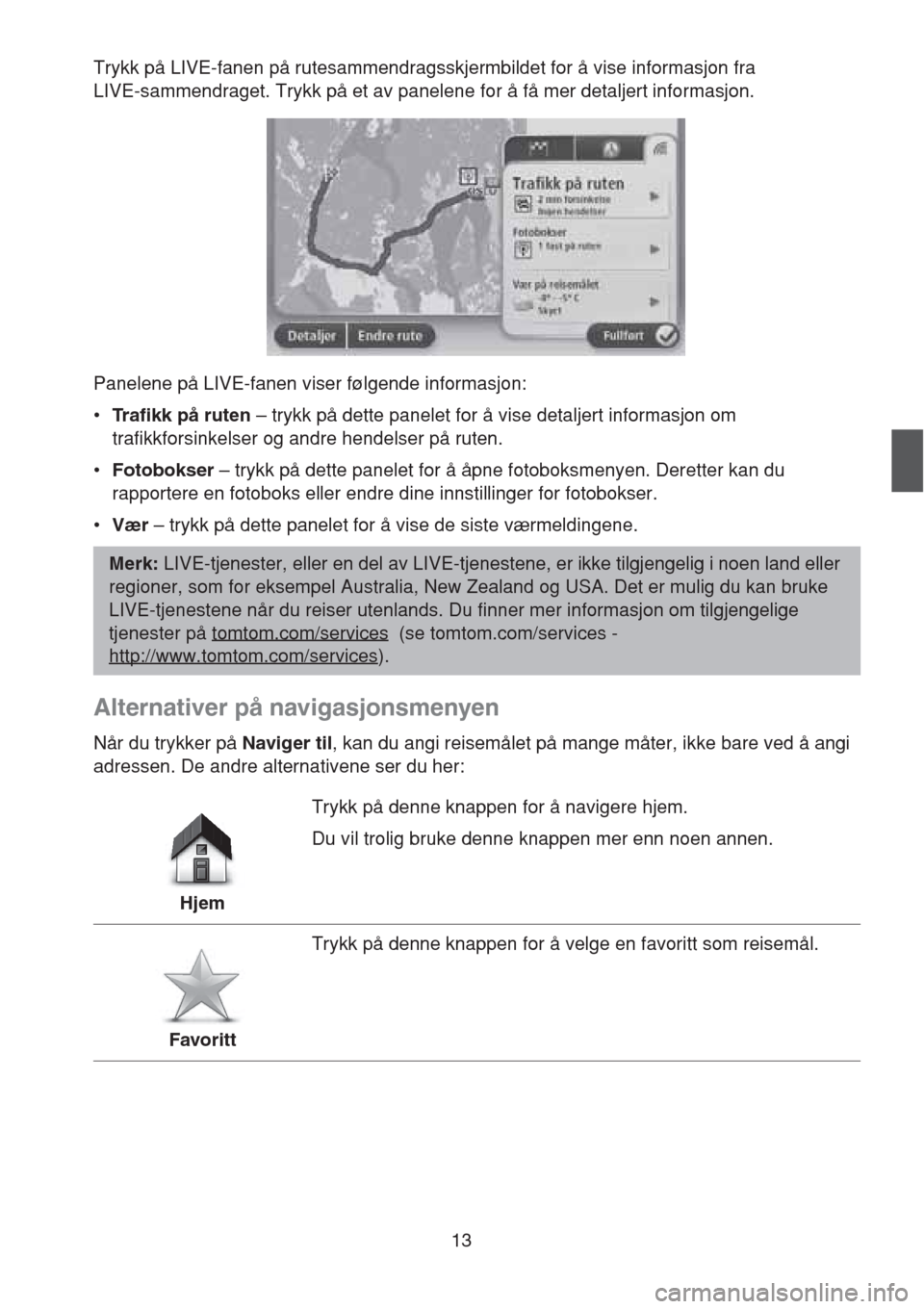
13
Trykk på LIVE-fanen på rutesammendragsskjermbildet for å vise informasjon fra
LIVE-sammendraget. Trykk på et av panelene for å få mer detaljert informasjon.
Panelene på LIVE-fanen viser følgende informasjon:
•Trafikk på ruten – trykk på dette panelet for å vise detaljert informasjon om
trafikkforsinkelser og andre hendelser på ruten.
•Fotobokser – trykk på dette panelet for å åpne fotoboksmenyen. Deretter kan du
rapportere en fotoboks eller endre dine innstillinger for fotobokser.
•Vær – trykk på dette panelet for å vise de siste værmeldingene.
Alternativer på navigasjonsmenyen
Når du trykker på Naviger til, kan du angi reisemålet på mange måter, ikke bare ved å angi
adressen. De andre alternativene ser du her:
Merk: LIVE-tjenester, eller en del av LIVE-tjenestene, er ikke tilgjengelig i noen land eller
regioner, som for eksempel Australia, New Zealand og USA. Det er mulig du kan bruke
LIVE-tjenestene når du reiser utenlands. Du finner mer informasjon om tilgjengelige
tjenester på tomtom.com/services
(se tomtom.com/services -
http://www.tomtom.com/services
).
HjemTrykk på denne knappen for å navigere hjem.
Du vil trolig bruke denne knappen mer enn noen annen.
FavorittTrykk på denne knappen for å velge en favoritt som reisemål.
Page 21 of 50

20
Vis kart
Om å lese kartet
Du kan lese kartet på samme måte som du kanskje leser et tradisjonelt papirkart. Kartet viser
hvor du befinner deg i øyeblikket og mange andre steder, som for eksempel Favoritter og
Interessepunkter.
For å vise kartet på denne måten kan du trykke på Vis kart eller View route (vis rute) i Main
(hoved)-menyen.
Du kan se forskjellige steder på kartet ved å flytte kartet over skjermen. Du flytter kartet ved å
berøre skjermen og dra fingeren over skjermen.
Du velger et sted på kartet ved å trykke på stedet på kartet. Markøren markerer stedet og
viser nyttig informasjon om stedet i et informasjonspanel. Trykk på informasjonspanelet for å
opprette en favoritt eller for å planlegge en rute til dette stedet.
Vis kart
1. Målestokk
2. Trafikk – aktuelle trafikkhendelser. Bruk Alternativer-knappen til å velge om det skal vises
trafikkinformasjon på kartet. Når det vises trafikkinformasjon på kartet, vises ikke
interessepunkter og favoritter.
Viktig: Ikke alle funksjoner på dette skjermbildet kan kontrolleres med styrespaken.
Bruk berøringsskjermen istedet.
Merk: Hvis du ønsker å bruke TomTom-trafikkinformasjonstjenesten, behøver du et
abonnement. Trafikktjenester støttes ikke i alle land eller regioner. Du finner mer
informasjon på tomtom.com/services
(se tomtom.com/services –
http://www.tomtom.com/services
).
12
3
456 7
Page 23 of 50
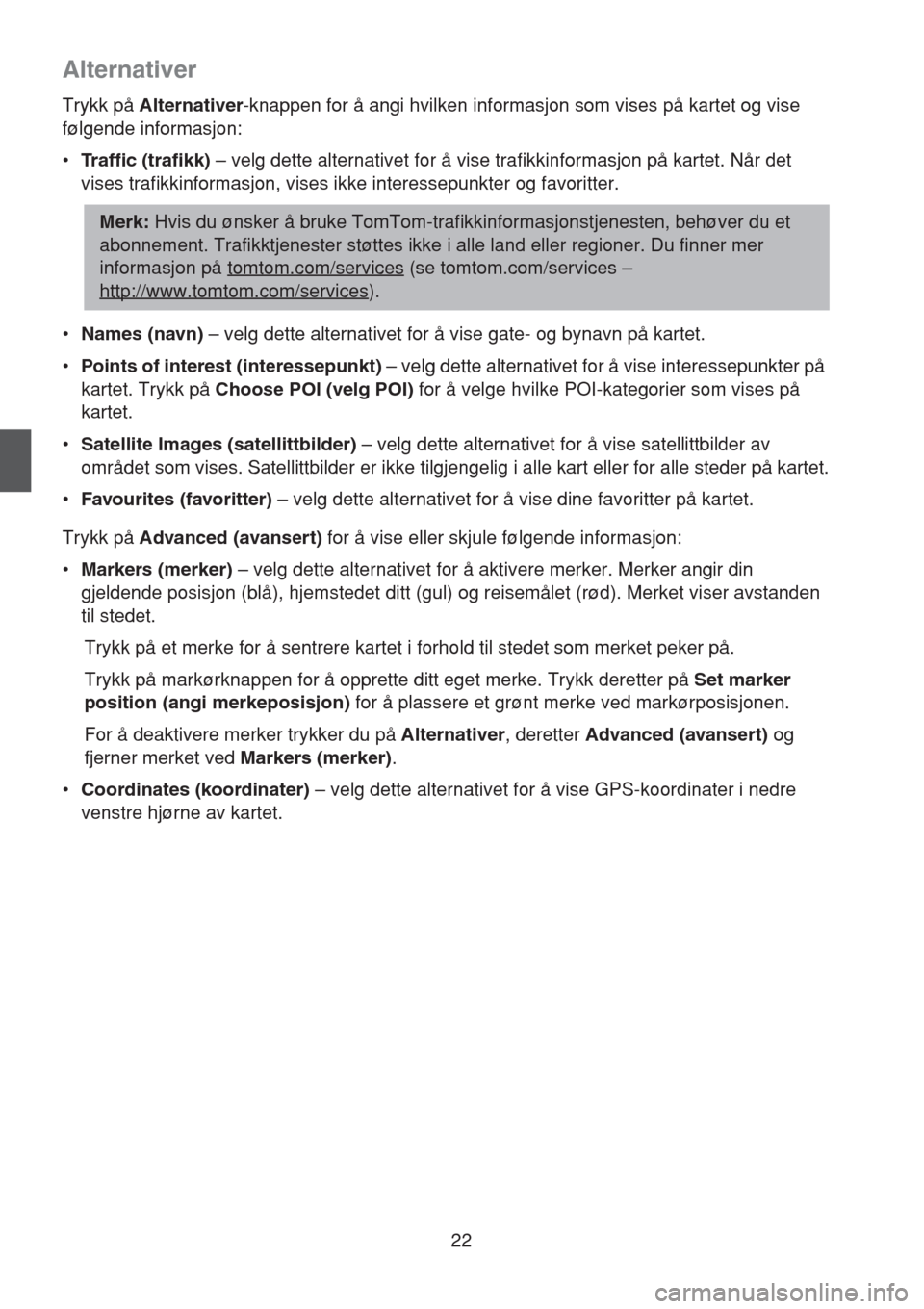
22
Alternativer
Trykk på Alternativer-knappen for å angi hvilken informasjon som vises på kartet og vise
følgende informasjon:
•Traffic (trafikk) – velg dette alternativet for å vise trafikkinformasjon på kartet. Når det
vises trafikkinformasjon, vises ikke interessepunkter og favoritter.
•Names (navn) – velg dette alternativet for å vise gate- og bynavn på kartet.
•Points of interest (interessepunkt) – velg dette alternativet for å vise interessepunkter på
kartet. Trykk på Choose POI (velg POI) for å velge hvilke POI-kategorier som vises på
kartet.
•Satellite Images (satellittbilder) – velg dette alternativet for å vise satellittbilder av
området som vises. Satellittbilder er ikke tilgjengelig i alle kart eller for alle steder på kartet.
•Favourites (favoritter) – velg dette alternativet for å vise dine favoritter på kartet.
Trykk på Advanced (avansert) for å vise eller skjule følgende informasjon:
•Markers (merker) – velg dette alternativet for å aktivere merker. Merker angir din
gjeldende posisjon (blå), hjemstedet ditt (gul) og reisemålet (rød). Merket viser avstanden
til stedet.
Trykk på et merke for å sentrere kartet i forhold til stedet som merket peker på.
Trykk på markørknappen for å opprette ditt eget merke. Trykk deretter på Set marker
position (angi merkeposisjon) for å plassere et grønt merke ved markørposisjonen.
For å deaktivere merker trykker du på Alternativer, deretter Advanced (avansert) og
fjerner merket ved Markers (merker).
•Coordinates (koordinater) – velg dette alternativet for å vise GPS-koordinater i nedre
venstre hjørne av kartet.
Merk: Hvis du ønsker å bruke TomTom-trafikkinformasjonstjenesten, behøver du et
abonnement. Trafikktjenester støttes ikke i alle land eller regioner. Du finner mer
informasjon på tomtom.com/services
(se tomtom.com/services –
http://www.tomtom.com/services
).
Page 25 of 50

24
Lyd og stemmer
Om lyd og stemmer
Navigasjonsenheten bruker lyd for noen av eller alle følgende:
• Kjøreanvisninger og andre ruteinstrukser
• Trafikkinformasjon
• Advarsler som du angir
Det er to typer stemmer tilgjengelig for navigasjonsenheten:
• Datastemmer (stemmen som følger med "Computer" i listen er en datastemme).
Datastemmer genereres av navigasjonsenheten. De gir ruteinstrukser og leser opp by- og
gatenavn, trafikk- og annen nyttig informasjon.
• Menneskelige stemmer
Disse tas opp av en skuespiller og gir kun ruteinstrukser.
Merk: Hvis du ønsker å bruke TomTom-trafikkinformasjonstjenesten, behøver du et
abonnement. Trafikktjenester støttes ikke i alle land eller regioner. Du finner mer
informasjon på tomtom.com/services
(se tomtom.com/services –
http://www.tomtom.com/services
).
Page 26 of 50
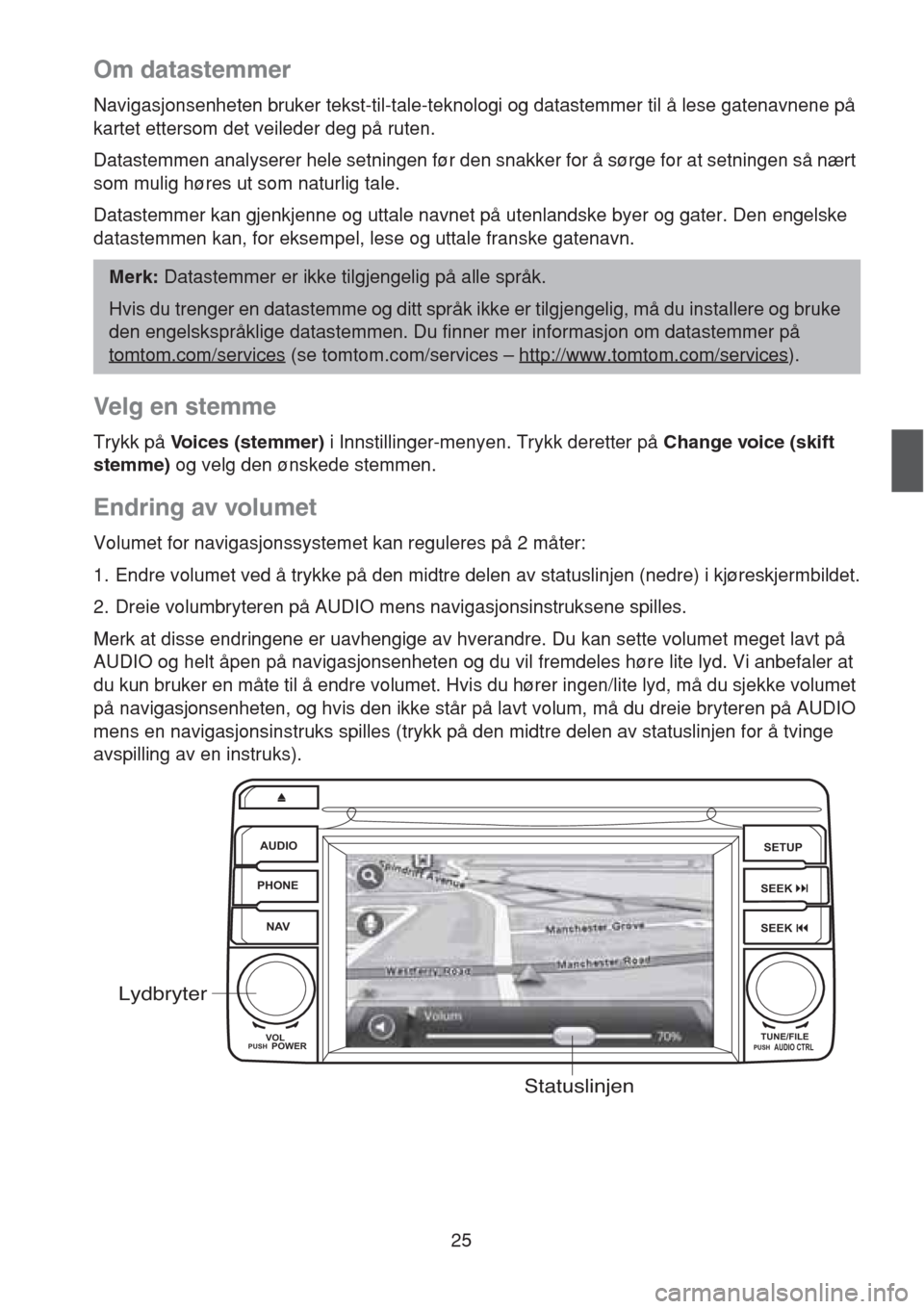
25
Om datastemmer
Navigasjonsenheten bruker tekst-til-tale-teknologi og datastemmer til å lese gatenavnene på
kartet ettersom det veileder deg på ruten.
Datastemmen analyserer hele setningen før den snakker for å sørge for at setningen så nært
som mulig høres ut som naturlig tale.
Datastemmer kan gjenkjenne og uttale navnet på utenlandske byer og gater. Den engelske
datastemmen kan, for eksempel, lese og uttale franske gatenavn.
Velg en stemme
Trykk på Vo i c e s (stemmer) i Innstillinger-menyen. Trykk deretter på Change voice (skift
stemme) og velg den ønskede stemmen.
Endring av volumet
Volumet for navigasjonssystemet kan reguleres på 2 måter:
1. Endre volumet ved å trykke på den midtre delen av statuslinjen (nedre) i kjøreskjermbildet.
2. Dreie volumbryteren på AUDIO mens navigasjonsinstruksene spilles.
Merk at disse endringene er uavhengige av hverandre. Du kan sette volumet meget lavt på
AUDIO og helt åpen på navigasjonsenheten og du vil fremdeles høre lite lyd. Vi anbefaler at
du kun bruker en måte til å endre volumet. Hvis du hører ingen/lite lyd, må du sjekke volumet
på navigasjonsenheten, og hvis den ikke står på lavt volum, må du dreie bryteren på AUDIO
mens en navigasjonsinstruks spilles (trykk på den midtre delen av statuslinjen for å tvinge
avspilling av en instruks).
Merk: Datastemmer er ikke tilgjengelig på alle språk.
Hvis du trenger en datastemme og ditt språk ikke er tilgjengelig, må du installere og bruke
den engelskspråklige datastemmen. Du finner mer informasjon om datastemmer på
tomtom.com/services
(se tomtom.com/services – http://www.tomtom.com/services).
AUDIO
PHONE
NAVSETUP
SEEK
SEEK
VOL
POWERPUSHTUNE/FILEAUDIO CTRLPUSH
Lydbryter
Statuslinjen
Page 33 of 50
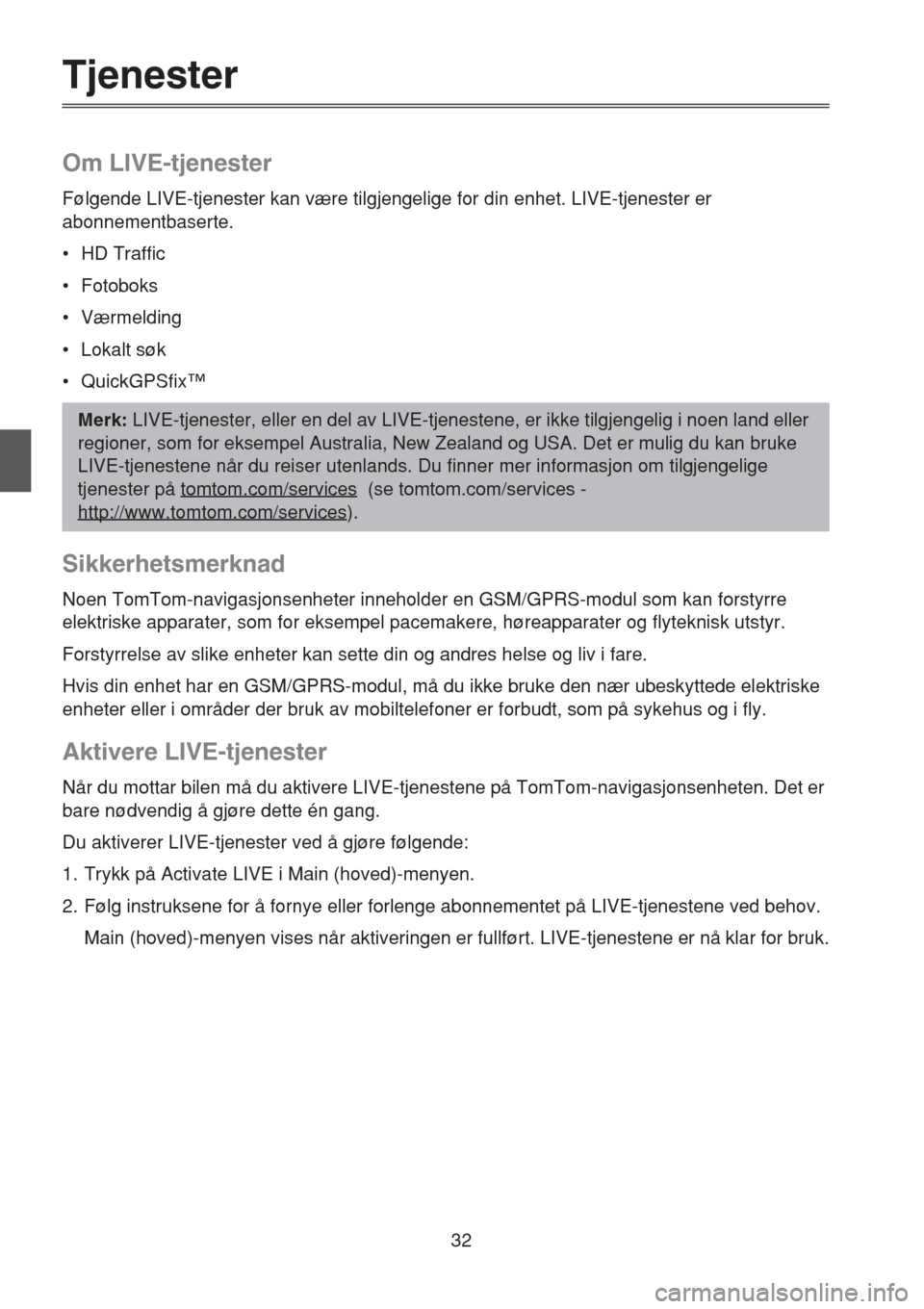
32
Tjenester
Om LIVE-tjenester
Følgende LIVE-tjenester kan være tilgjengelige for din enhet. LIVE-tjenester er
abonnementbaserte.
•HD Traffic
• Fotoboks
• Værmelding
•Lokalt søk
• QuickGPSfix™
Sikkerhetsmerknad
Noen TomTom-navigasjonsenheter inneholder en GSM/GPRS-modul som kan forstyrre
elektriske apparater, som for eksempel pacemakere, høreapparater og flyteknisk utstyr.
Forstyrrelse av slike enheter kan sette din og andres helse og liv i fare.
Hvis din enhet har en GSM/GPRS-modul, må du ikke bruke den nær ubeskyttede elektriske
enheter eller i områder der bruk av mobiltelefoner er forbudt, som på sykehus og i fly.
Aktivere LIVE-tjenester
Når du mottar bilen må du aktivere LIVE-tjenestene på TomTom-navigasjonsenheten. Det er
bare nødvendig å gjøre dette én gang.
Du aktiverer LIVE-tjenester ved å gjøre følgende:
1. Trykk på Activate LIVE i Main (hoved)-menyen.
2. Følg instruksene for å fornye eller forlenge abonnementet på LIVE-tjenestene ved behov.
Main (hoved)-menyen vises når aktiveringen er fullført. LIVE-tjenestene er nå klar for bruk.
Merk: LIVE-tjenester, eller en del av LIVE-tjenestene, er ikke tilgjengelig i noen land eller
regioner, som for eksempel Australia, New Zealand og USA. Det er mulig du kan bruke
LIVE-tjenestene når du reiser utenlands. Du finner mer informasjon om tilgjengelige
tjenester på tomtom.com/services
(se tomtom.com/services -
http://www.tomtom.com/services
).
Page 34 of 50
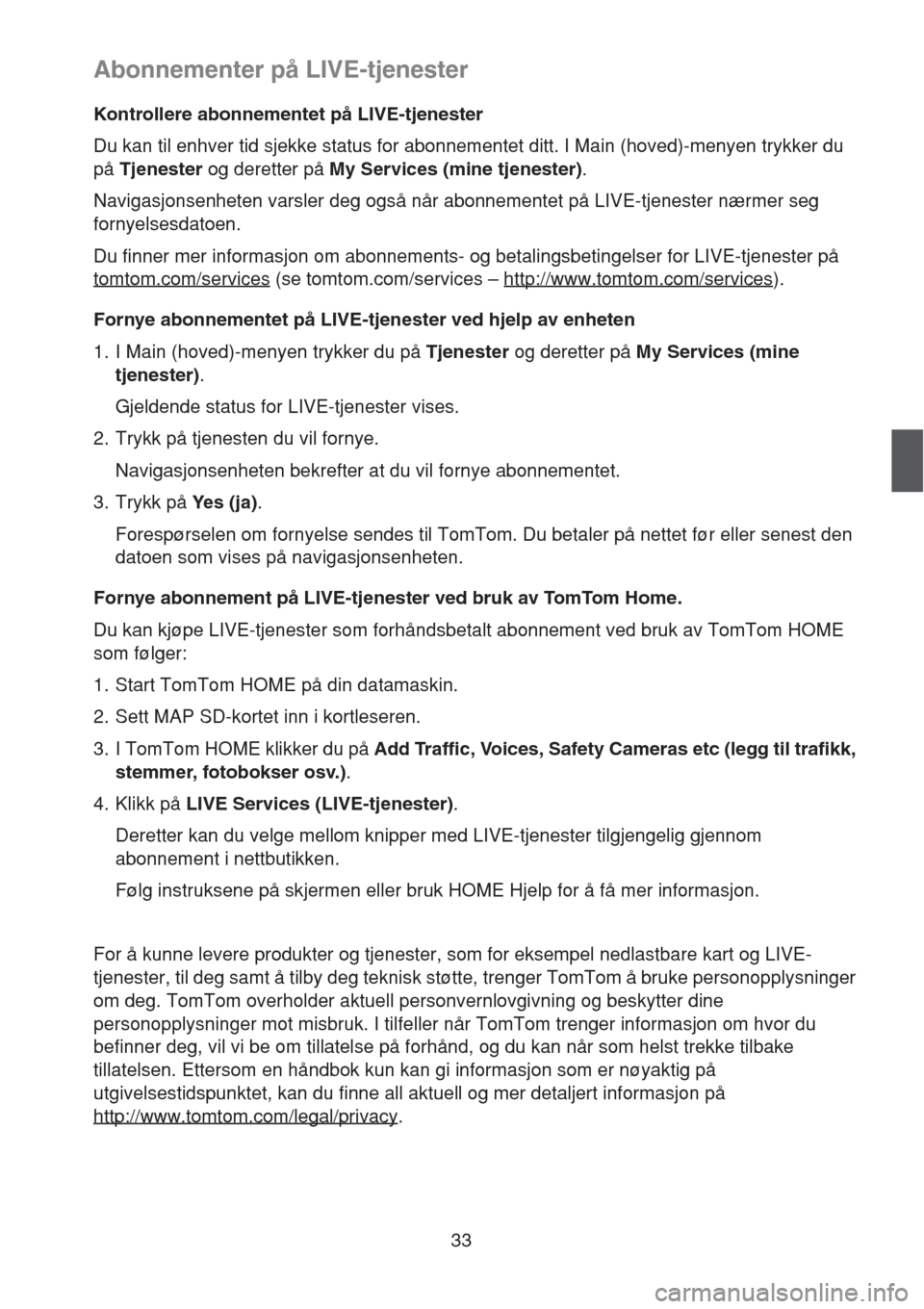
33
Abonnementer på LIVE-tjenester
Kontrollere abonnementet på LIVE-tjenester
Du kan til enhver tid sjekke status for abonnementet ditt. I Main (hoved)-menyen trykker du
på Tjenester og deretter på My Services (mine tjenester).
Navigasjonsenheten varsler deg også når abonnementet på LIVE-tjenester nærmer seg
fornyelsesdatoen.
Du finner mer informasjon om abonnements- og betalingsbetingelser for LIVE-tjenester på
tomtom.com/services
(se tomtom.com/services – http://www.tomtom.com/services).
Fornye abonnementet på LIVE-tjenester ved hjelp av enheten
1. I Main (hoved)-menyen trykker du på Tjenester og deretter på My Services (mine
tjenester).
Gjeldende status for LIVE-tjenester vises.
2. Trykk på tjenesten du vil fornye.
Navigasjonsenheten bekrefter at du vil fornye abonnementet.
3. Trykk på Ye s (ja).
Forespørselen om fornyelse sendes til TomTom. Du betaler på nettet før eller senest den
datoen som vises på navigasjonsenheten.
Fornye abonnement på LIVE-tjenester ved bruk av TomTom Home.
Du kan kjøpe LIVE-tjenester som forhåndsbetalt abonnement ved bruk av TomTom HOME
som følger:
1. Start TomTom HOME på din datamaskin.
2. Sett MAP SD-kortet inn i kortleseren.
3. I TomTom HOME klikker du på Add Traffic, Voices, Safety Cameras etc (legg til trafikk,
stemmer, fotobokser osv.).
4. Klikk på LIVE Services (LIVE-tjenester).
Deretter kan du velge mellom knipper med LIVE-tjenester tilgjengelig gjennom
abonnement i nettbutikken.
Følg instruksene på skjermen eller bruk HOME Hjelp for å få mer informasjon.
For å kunne levere produkter og tjenester, som for eksempel nedlastbare kart og LIVE-
tjenester, til deg samt å tilby deg teknisk støtte, trenger TomTom å bruke personopplysninger
om deg. TomTom overholder aktuell personvernlovgivning og beskytter dine
personopplysninger mot misbruk. I tilfeller når TomTom trenger informasjon om hvor du
befinner deg, vil vi be om tillatelse på forhånd, og du kan når som helst trekke tilbake
tillatelsen. Ettersom en håndbok kun kan gi informasjon som er nøyaktig på
utgivelsestidspunktet, kan du finne all aktuell og mer detaljert informasjon på
http://www.tomtom.com/legal/privacy
.